Aktualisiert December 2025 : Beenden Sie diese Fehlermeldungen und beschleunigen Sie Ihr Computersystem mit unserem Optimierungstool. Laden Sie es über diesen Link hier herunter.
- Laden Sie das Reparaturprogramm hier herunter und installieren Sie es.
- Lassen Sie es Ihren Computer scannen.
- Das Tool wird dann Ihren Computer reparieren.
Die meisten Geeks lieben es, die Eingabeaufforderung zu verwenden, um etwas unter Windows zu tun. Ich weiß, dass ich das tue. Ich bin auf ein nettes kleines Werkzeug gestoßen .
Themenumschaltung
. Der Grund, warum wir dieses Tool nutzen müssen, liegt darin, dass es, soweit bekannt, keinen nativen Weg gibt, dies zu tun. Theme Switcher ist sowohl eine Eingabeaufforderung als auch ein GUI-Tool, das Ihnen die Möglichkeit gibt, das Design über die Eingabeaufforderung zu ändern. Sie können es über die Eingabeaufforderung oder sogar als Batch-Datei automatisieren. Das Tool verwendet den integrierten Themen-Manager von Windows 8 und verwendet ihn, um Themen anzuwenden
.
Themenumschaltung
Wir empfehlen die Verwendung dieses Tools bei verschiedenen PC-Problemen.
Dieses Tool behebt häufige Computerfehler, schützt Sie vor Dateiverlust, Malware, Hardwareausfällen und optimiert Ihren PC für maximale Leistung. Beheben Sie PC-Probleme schnell und verhindern Sie, dass andere mit dieser Software arbeiten:
- Download dieses PC-Reparatur-Tool .
- Klicken Sie auf Scan starten, um Windows-Probleme zu finden, die PC-Probleme verursachen könnten.
- Klicken Sie auf Alle reparieren, um alle Probleme zu beheben.
Die Syntax für die Verwendung dieses Theme Switcher Tools ist
ThemeSwitcher.exe Pfad_zu_Datei
Hier ist ein Screenshot für die GUI des Tools:
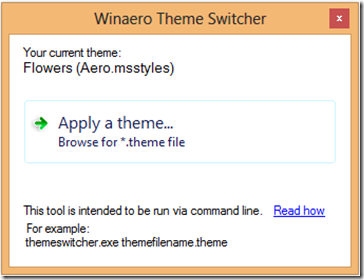
Öffnen Sie beispielsweise ein erhöhtes Eingabeaufforderungsfenster und geben Sie ein.
ThemeSwitcher.exe Metro
und drücken Sie die Eingabetaste, um das Thema auf Metro zu ändern
.
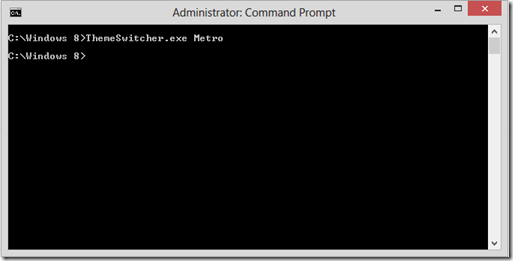
Das Tool wird unter den folgenden Orten suchen
-
C:WindowsRessourcenThemen
-
C:WindowsRessourcenEasy of Access Themes
-
C:Users
AppDataLocalMicrosoftWindowsThemes
Wenn Sie einen benutzerdefinierten Pfad für das Design festgelegt haben, müssen Sie auch den Pfad des Designs angeben. Ist hier ein Tipp, wenn Ihr Theme-Name zwei Wörter hat, dann müssen Sie Anführungszeichen verwenden, wie im Bild gezeigt:
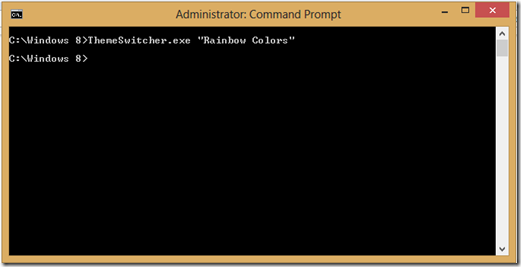
Ich schätze, es gibt nicht viel mehr Erklärungen für diese Anwendung. Der Entwickler hat es so einfach wie möglich und sehr nützlich gemacht. Ich hoffe, Sie finden dieses Tool hilfreich.
Wenn du es herunterladen möchtest, kannst du gehen .
hier.
Wie Sie kontrastreiche Themen in Windows 8.1 aktivieren, könnte auch einige von Ihnen interessieren
EMPFOHLEN: Klicken Sie hier, um Windows-Fehler zu beheben und die Systemleistung zu optimieren
